word中图片批量缩小有两种角度进行操作,一种是通过批量裁剪图片进行缩小,一种是通过批量压缩图片进行缩小,下面根据这两种不同的角度介绍三种实用的方法,一起来看看吧~方法一:通过批量裁剪图片缩小1、点击
word中图片批量缩小有两种角度进行操作,一种是通过批量裁剪图片进行缩小,一种是通过批量压缩图片进行缩小,下面根据这两种不同的角度介绍三种实用的方法,一起来看看吧~
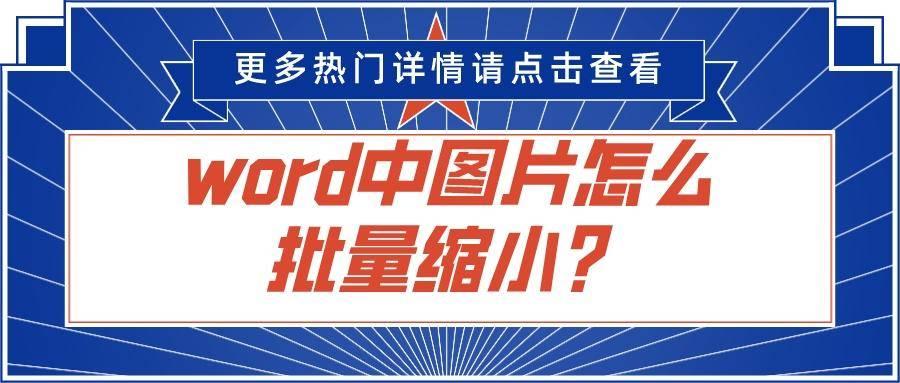
方法一:通过批量裁剪图片缩小
1、点击图片工具里面的【批量处理】功能。
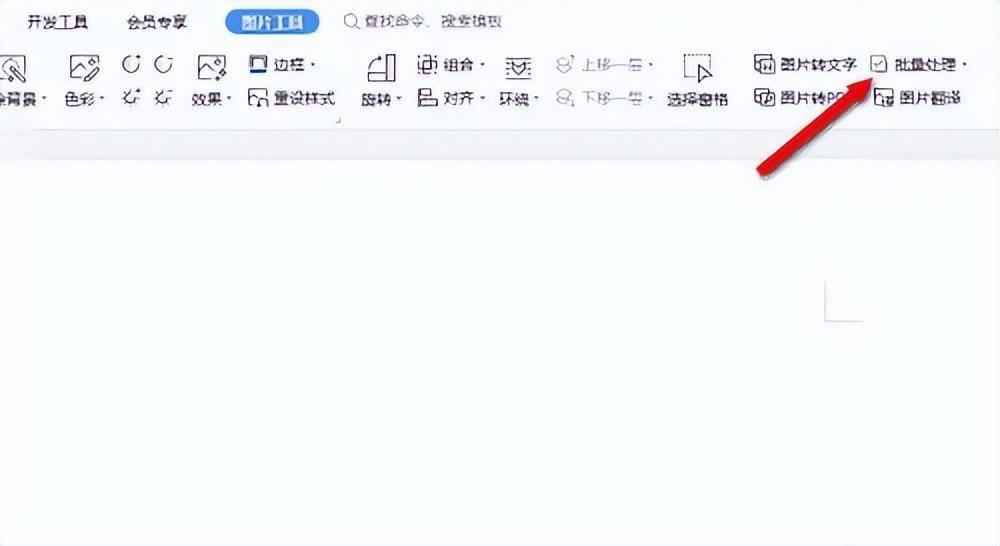
2、点击列表中的【批量改尺寸】。
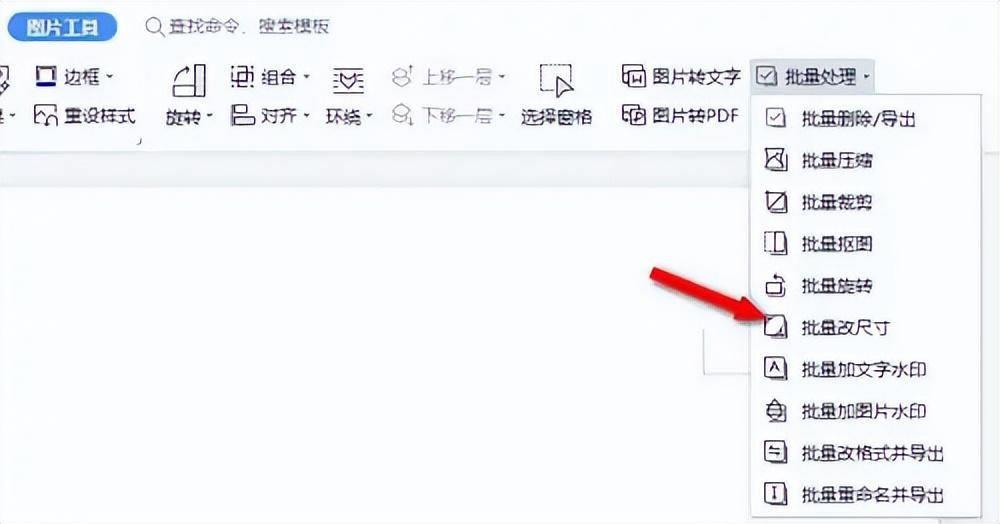
3、调整【等比缩放】,点击【批量替换原图】即可。
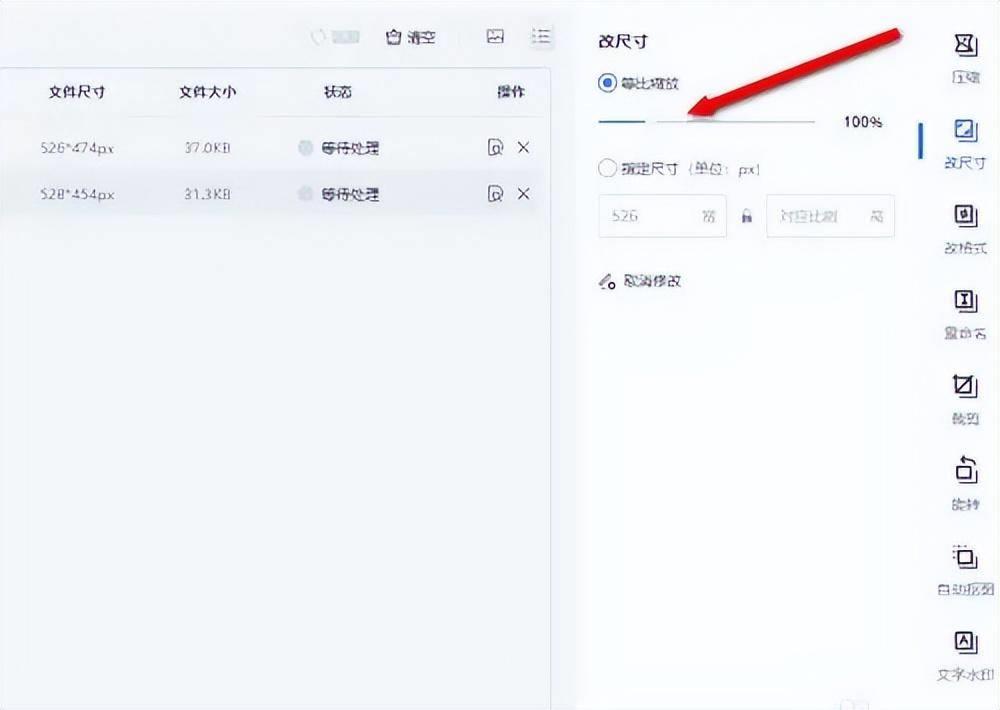
方法二:通过嗨格式压缩大师批量压缩图片进行缩小
1、打开嗨格式压缩大师,点击需要的【图片压缩】功能,有其他类型的文件要压缩的按需选择即可。
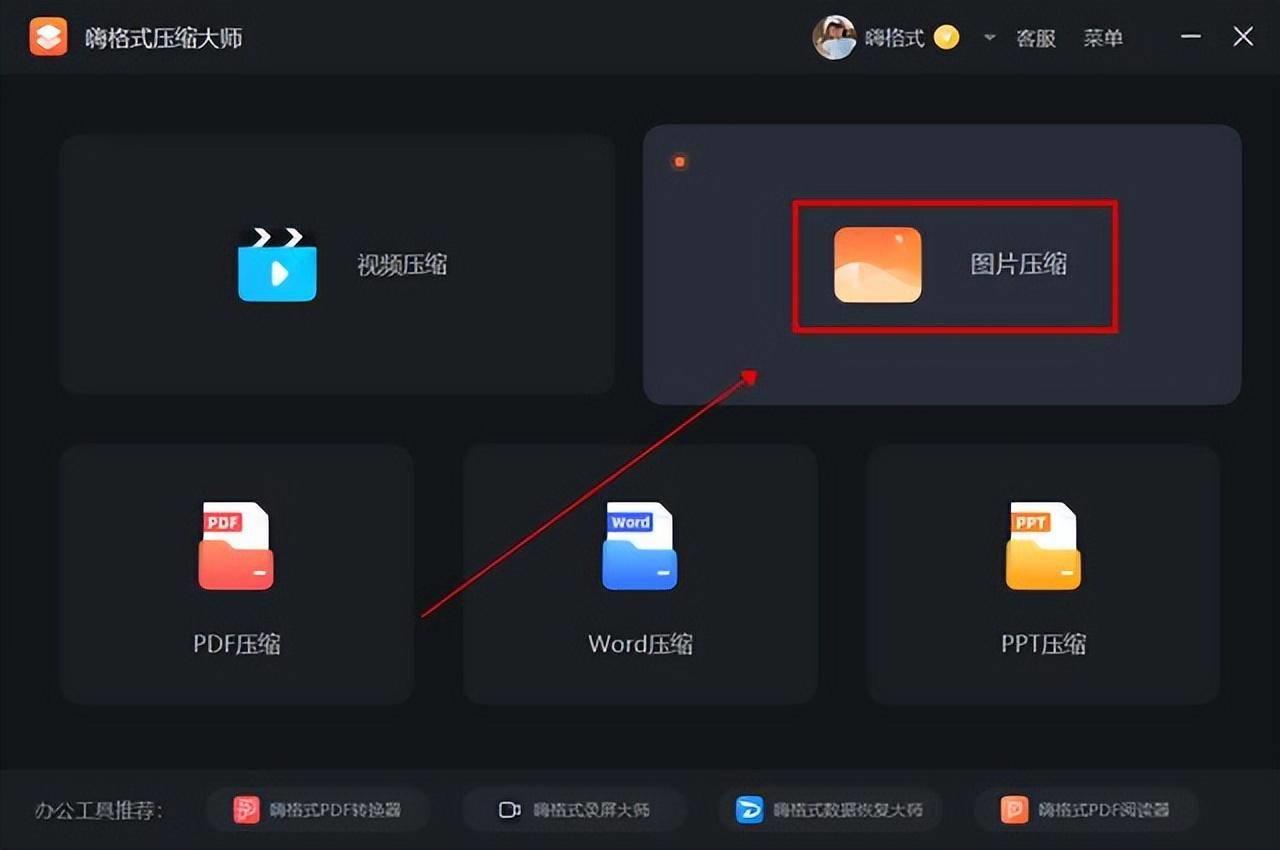
2、接着将需要压缩的多张图片批量添加到软件中,并选择【压缩模式】,如普通压缩、清晰度优先等。
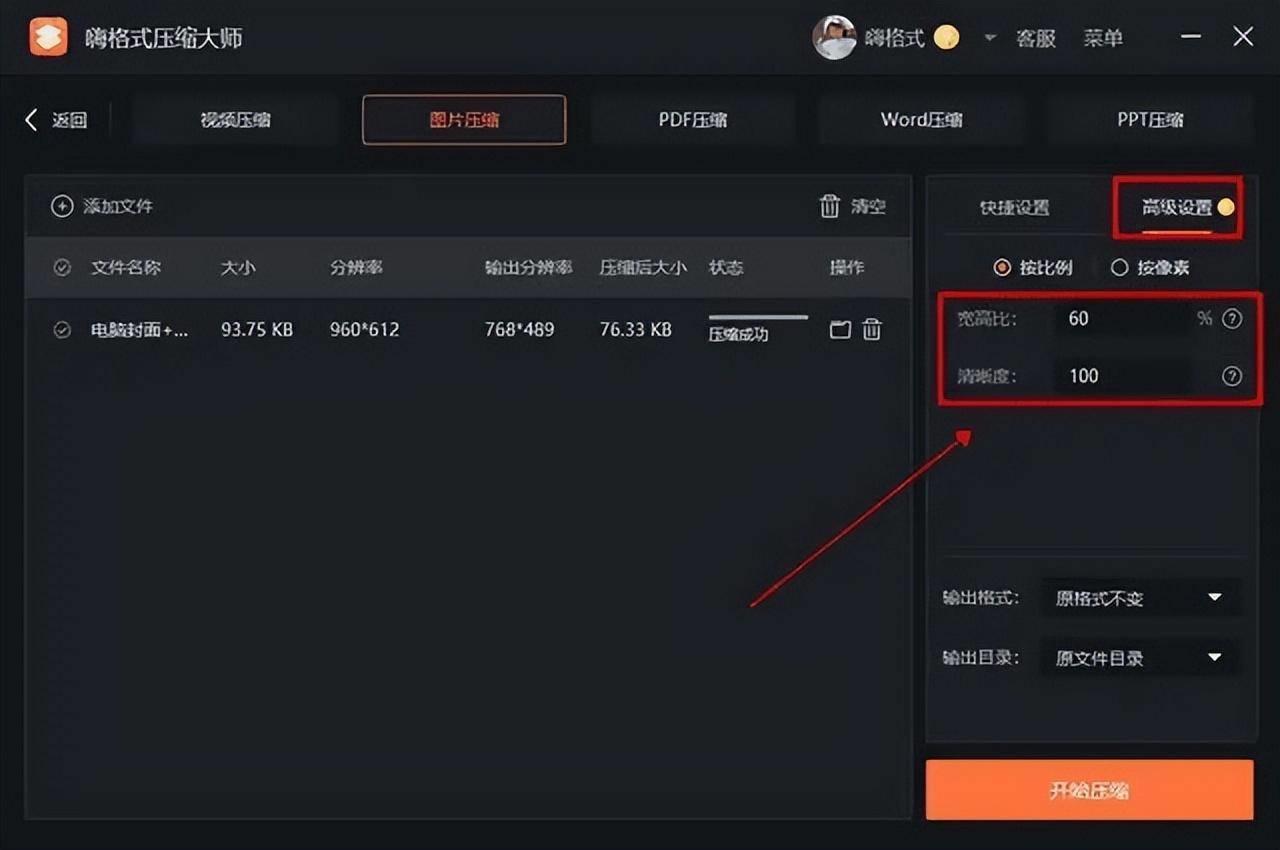
3、最后点击【开始压缩】按钮,等待图片压缩完成,就可以看到压缩后的大小啦。
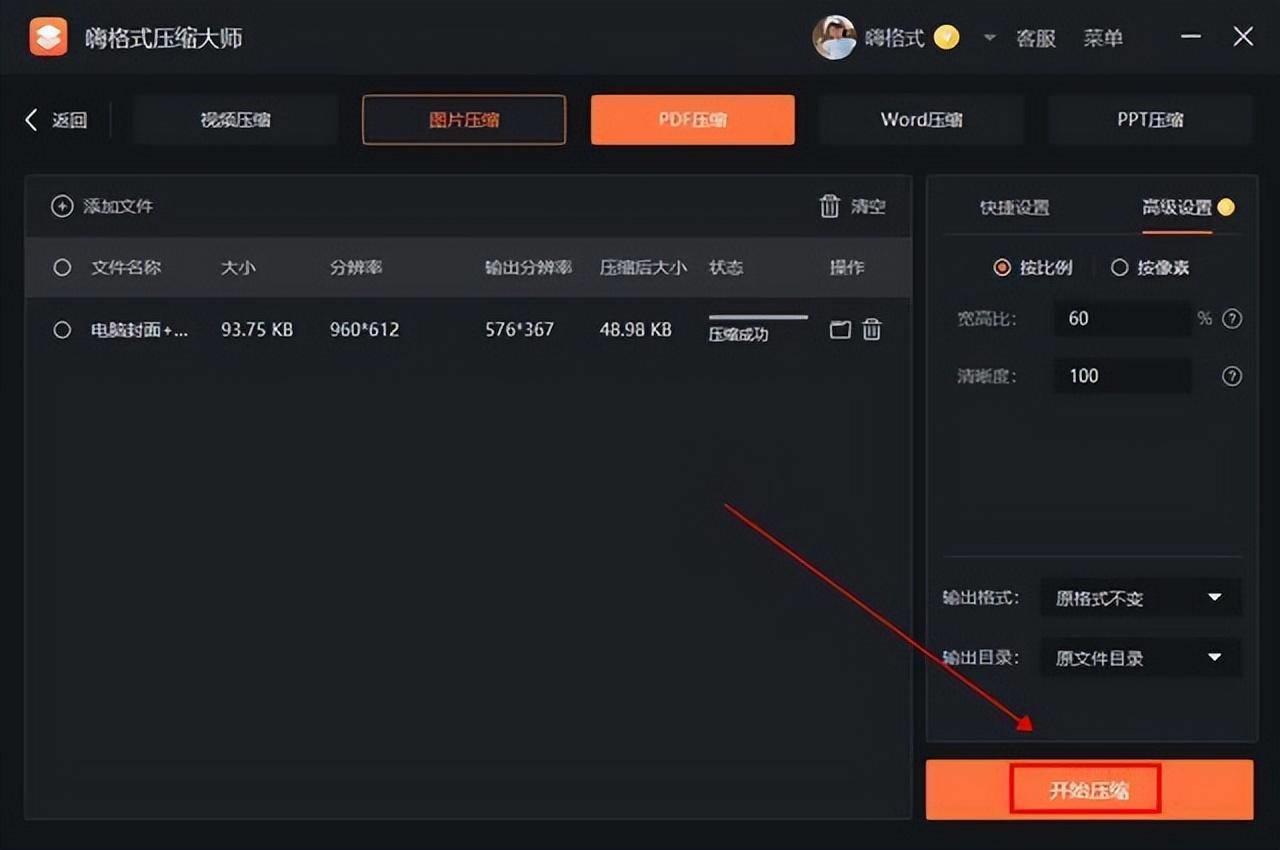
方法三:通过TinyPNG网站批量压缩图片进行缩小
1、打开TinyPNG网站,将需要压缩的多张图片【拖拽】至网站提示的区域内。
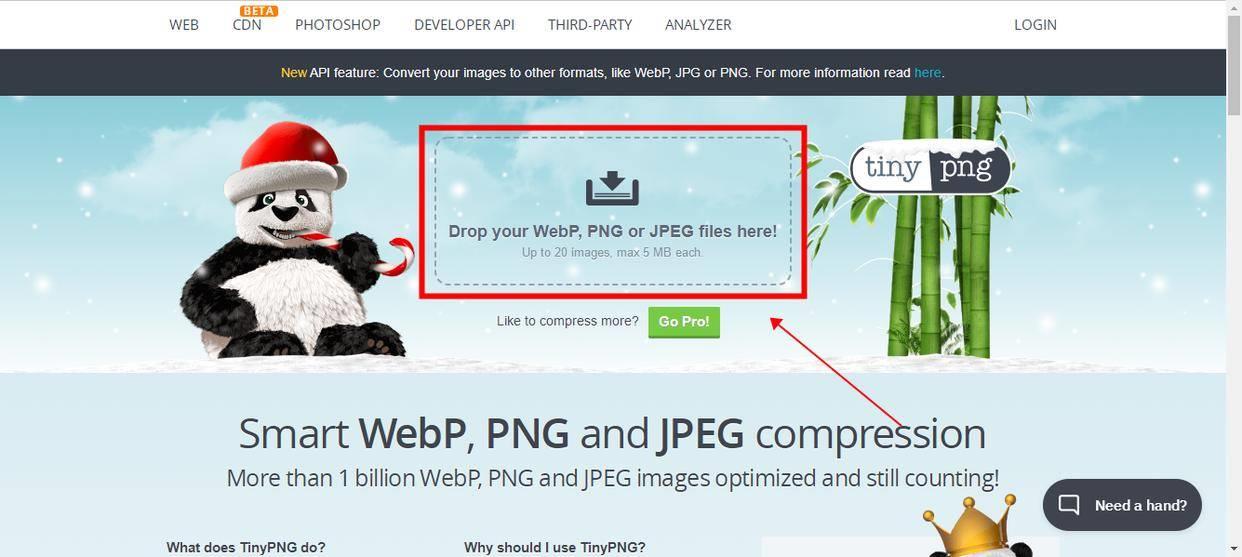
2、接着网站会自动进行压缩操作,等待压缩完成后点击【Download】按钮即可完成。
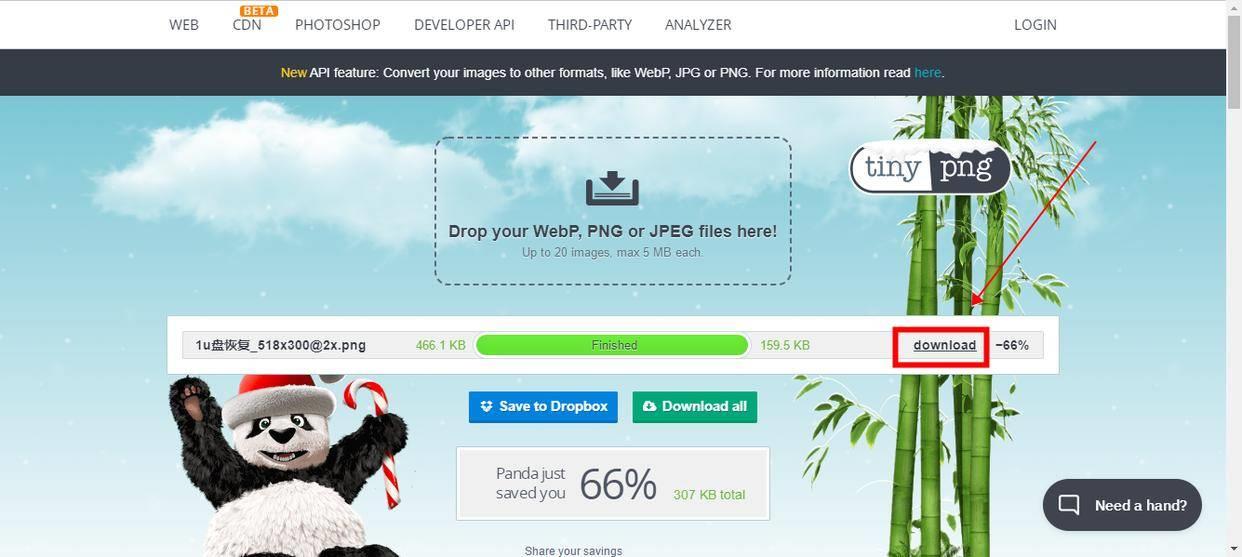
以上就是今天介绍的三种对图片进行缩小的方法,按需选择就好啦,希望能够帮助到大家~
本站部分文章来自网络或用户投稿,如无特殊说明或标注,均为本站原创发布。涉及资源下载的,本站旨在共享仅供大家学习与参考,如您想商用请获取官网版权,如若本站内容侵犯了原著者的合法权益,可联系我们进行处理。
